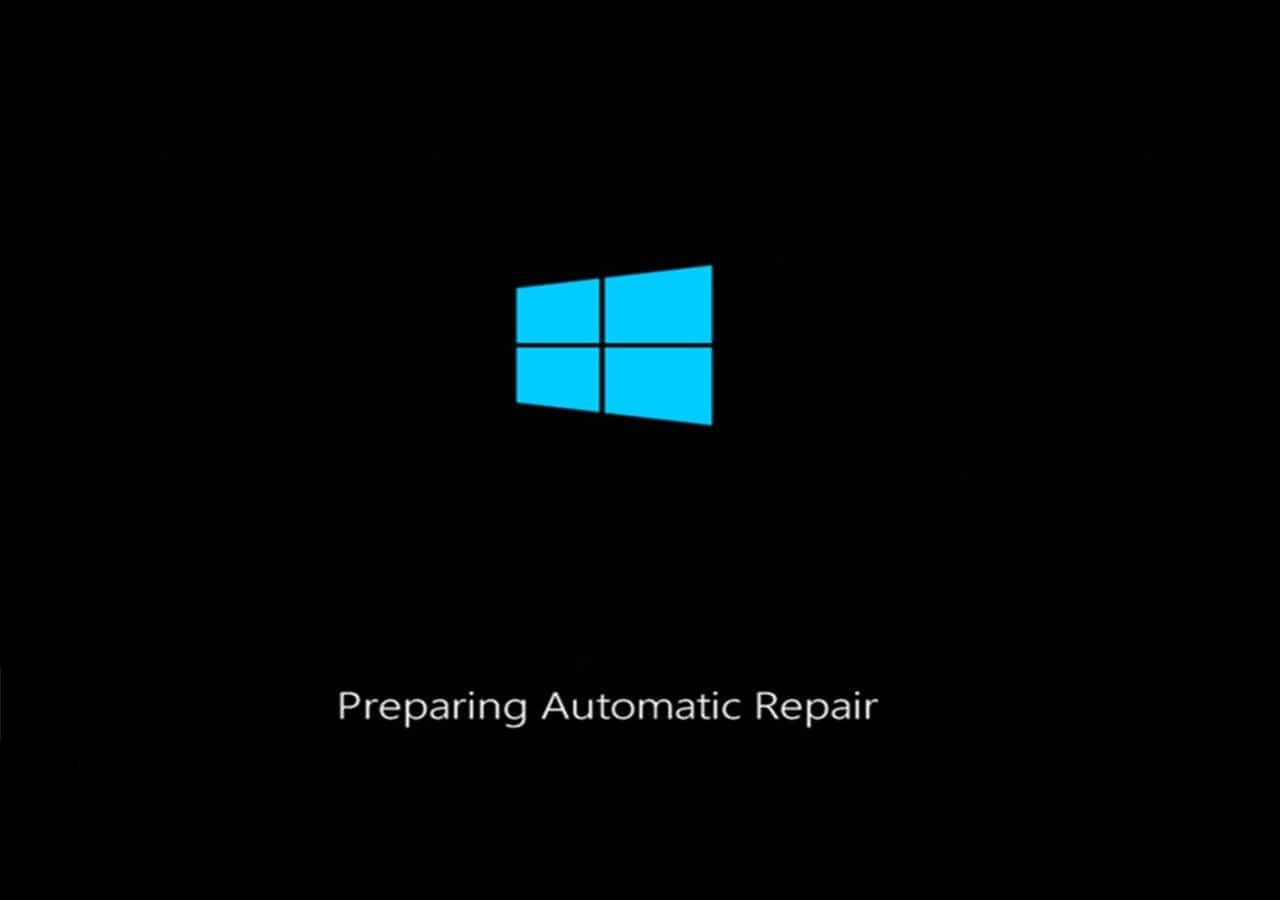- SFC, DISM y CHKDSK cubren archivos del sistema, imagen de Windows y disco, respectivamente.
- Ejecuta DISM en orden CheckHealth > ScanHealth > RestoreHealth si SFC no basta.
- Programa copias de seguridad y usa CMD con permisos de administrador siempre.
- Apóyate en netsh, ipconfig y wmic para diagnóstico rápido y en entornos offline.
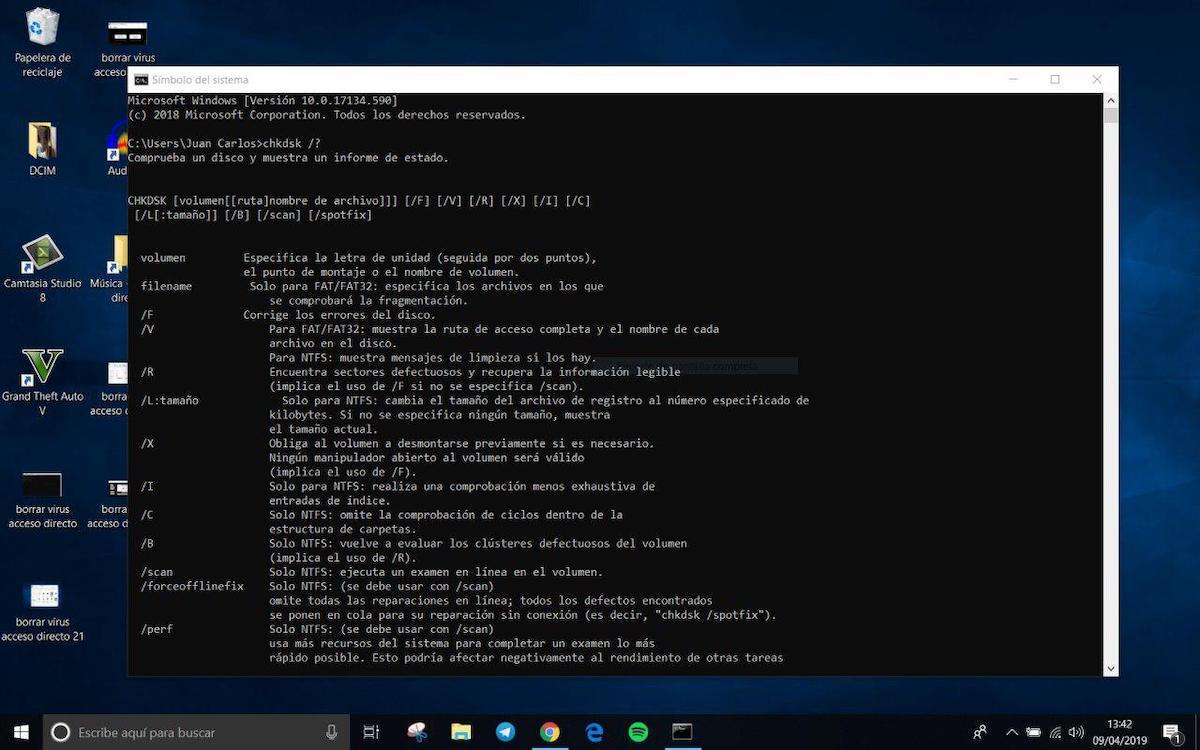
Si Windows empieza a ir a trompicones, lanza errores de excepción en archivos o directamente se cuelga, el Símbolo del sistema puede sacarte del apuro con unos cuantos comandos clave. SFC, DISM y CHKDSK son las tres herramientas nativas más efectivas para reparar el sistema, cada una con un objetivo distinto y un alcance complementario.
Antes de meternos en harina, una buena noticia: puedes ejecutarlas a mano o desde un archivo por lotes (.bat) con permisos de administrador y funcionarán igual tanto en Windows 10 como en Windows 11. Crear un pequeño script con estas utilidades ahorra tiempo en tareas de mantenimiento y deja el equipo listo sin tener que ir comando a comando; también puede coordinarse con técnicas para arrancar automáticamente un PC.
Los comandos imprescindibles de CMD para reparar Windows

Cuando hablamos de reparar Windows desde la consola, hay tres protagonistas indiscutibles. SFC comprueba archivos del sistema, DISM repara la imagen de Windows y CHKDSK revisa el disco en busca de errores y sectores defectuosos.
SFC (System File Checker)
El Comprobador de Archivos de Sistema revisa los ficheros protegidos de Windows y sustituye los dañados por copias en caché seguras. Su comando estrella es sfc /scannow, que conviene lanzar en una consola con privilegios de administrador.
Para ver todas las opciones disponibles, ejecuta sfc /?. Entre los modificadores más útiles se encuentran:
- /scannow: examina y repara automáticamente los archivos protegidos.
- /verifyonly: solo verifica, no repara.
- /scanfile: analiza y repara un archivo concreto indicando su ruta.
- /verifyfile: verifica un archivo concreto sin reparar.
- /offbootdir y /offwindir: para usar SFC en instalaciones fuera de línea.
- /offlogfile: define archivo de registro cuando se usa SFC sin conexión.
Al finalizar el análisis pueden aparecer varios mensajes. Los más habituales son:
- Protección de recursos de Windows no encontró ninguna infracción de integridad: no se detectan daños.
- Protección de recursos de Windows encontró archivos dañados y los reparó correctamente: SFC ha reparado los ficheros corruptos.
- Protección de recursos de Windows encontró archivos dañados pero no pudo corregir algunos de ellos: será necesario continuar con DISM.
- Protección de recursos de Windows no pudo realizar la operación solicitada: intenta en Modo seguro o revisa permisos.
Si necesitas más pistas, consulta los detalles en %WinDir%\Logs\CBS\CBS.log. Este registro guarda la traza completa del análisis y las reparaciones, muy útil cuando SFC no puede con todo.
Cuándo usar SFC
Está pensado para momentos en los que notas que funciones de Windows dejan de responder, aparecen errores del tipo “archivo no encontrado” o aplicaciones del sistema fallan al abrir. Cuando el problema es leve o afecta a componentes del sistema, SFC suele ser el primer paso.
DISM (Deployment Image Servicing and Management)
DISM trabaja sobre la imagen de Windows, que es la base de todo el sistema. Sirve para inspeccionar, limpiar y reparar componentes dañados de la imagen, especialmente cuando SFC no consigue arreglarlo.
El orden recomendado de ejecución es claro: DISM /Online /Cleanup-Image /CheckHealth, luego /ScanHealth y después /RestoreHealth. Es importante respetar ese orden y esperar a que cada fase termine antes de seguir con la siguiente.
Si Windows Update no funciona o no hay conexión, puedes indicar una fuente local con /Source y evitar la descarga en línea con /LimitAccess, por ejemplo: DISM /Online /Cleanup-Image /RestoreHealth /Source:C:\RepairSource\Windows /LimitAccess. Esta modalidad es ideal cuando usas un medio de instalación como origen limpio.
Cuándo usar DISM
Recurre a DISM cuando fallan actualizaciones, aparecen pantallazos o mensajes relacionados con “component store” o la estabilidad del sistema, o cuando SFC no es capaz de reparar ciertos archivos. DISM es el “segundo escalón” para reparar problemas más serios que afectan a la imagen de Windows.
CHKDSK (Check Disk)
CHKDSK analiza la estructura del sistema de archivos y el estado físico de la unidad. Con chkdsk C: /f /r pides corregir errores lógicos y buscar sectores defectuosos recuperando datos legibles.
Si la unidad está en uso (por ejemplo, C:), el sistema propondrá ejecutar la comprobación en el próximo reinicio. Acéptalo y no interrumpas el proceso para evitar corrupción adicional.
Para NTFS existen modificadores avanzados como /scan (análisis en línea), /forceofflinefix (junto con /scan omite reparaciones en línea), /perf (más recursos para acelerar el escaneo), /spotfix (corrección puntual) o /sdcleanup (limpieza de descriptores de seguridad). Úsalos con cabeza según el escenario.
Cuándo usar CHKDSK
Si el PC tarda en arrancar, notas bloqueos frecuentes o pantallazos azules como error 0x00000017, o sospechas de errores de lectura/escritura, conviene ejecutarlo. CHKDSK resuelve fallos lógicos del sistema de archivos y mapea sectores en mal estado, que pueden ser el origen de los síntomas.
Por cierto, hay una revisión en 3 etapas: estructura básica del sistema de archivos, vínculos de nombres y descriptores de seguridad. Al terminar verás un resumen de errores corregidos y hallazgos, útil para decidir pasos siguientes.
Diferencias de enfoque
Para no liarte: SFC arregla archivos protegidos de Windows, DISM repara la imagen del sistema y CHKDSK actúa sobre el disco y el sistema de archivos. No hacen lo mismo, pero se complementan y conviene tener claro cuándo usar cada uno.
Como guía rápida: empieza por SFC si el fallo parece “de Windows”; si no hay avances, pasa a DISM; si sospechas de disco o particiones, lanza CHKDSK. En casos rebeldes, los tres juntos en el orden correcto.
Cuándo y cómo ejecutar cada herramienta
Antes de teclear nada, organiza bien el plan de ataque. Un par de preparativos te ahorrarán sustos y pérdida de tiempo.
Preparativos imprescindibles
1) Copias de seguridad. Guarda tus documentos y fotos en un disco externo o nube. Aunque SFC, DISM y CHKDSK no borran datos personales por diseño, en reparaciones de disco podría perderse información en sectores irrecuperables.
2) Consola con permisos. Abre “Símbolo del sistema” con clic derecho y “Ejecutar como administrador”. Sin elevación, algunos comandos ni siquiera arrancarán y verás errores de permisos.
3) Cierra aplicaciones. Evita interferencias durante el escaneo y reparaciones. Cuantos menos procesos abiertos, menos bloqueos de archivos.
Ejecutar SFC de forma correcta
En CMD como admin, escribe sfc /scannow y espera. No canceles aunque parezca quedarse “clavado”: en equipos lentos puede tardar un buen rato. Si no puede reparar todo, revisa el log de CBS y continúa con DISM.
Ejecutar DISM en el orden adecuado
En CMD como admin, lanza seguidamente: DISM /Online /Cleanup-Image /CheckHealth, luego /ScanHealth y por último /RestoreHealth. Conexión a Internet ayuda porque DISM tirará de Windows Update (puede devolver errores como 0x8019001) para descargar componentes limpios. Sin Internet, usa /Source con un medio de instalación y añade /LimitAccess.
Ejecutar CHKDSK con las opciones clave
En CMD como admin: chkdsk C: /f /r. Si pide programarlo al reiniciar, acepta. Para diagnósticos rápidos en caliente, chkdsk C: /scan también es útil, y puedes sumar /perf para acelerar en equipos potentes.
Síntomas típicos para cada comando
- SFC: funciones del sistema que no responden, apps de Windows que fallan, mensajes “archivo no encontrado”.
- DISM: errores de actualización, corrupción de la imagen, problemas persistentes tras SFC.
- CHKDSK: lentitud de arranque, pantallazos azules, errores de lectura/escritura o sospecha de sectores dañados.
Crear un script .bat de mantenimiento
Si quieres automatizar, abre el Bloc de notas y pega líneas como: sfc /scannow, DISM /Online /Cleanup-Image /ScanHealth, DISM /Online /Cleanup-Image /RestoreHealth y, si procede, chkdsk C: /f /r. Guárdalo con extensión .bat y ejecútalo como administrador cuando lo necesites.
Cuándo no basta y toca reinstalar
Hay escenarios en los que, por mucho que lo intentes, no se arregla con comandos. Valora reinstalar Windows cuando:
- Los fallos persisten tras SFC/DISM/CHKDSK o reaparecen al poco tiempo.
- Hay infecciones de malware importantes que comprometen el sistema.
- El rendimiento es pésimo, con bloqueos y comportamientos erráticos continuos.
- Una actualización crítica dejó el sistema inestable sin vuelta atrás.
- Has cambiado hardware clave (placa, disco, etc.) y hay conflictos de controladores.
Si optas por una reinstalación, recuerda preparar tus copias de seguridad y medios de instalación. La reinstalación limpia es más lenta, pero a veces es la vía más fiable para volver a empezar sin lastre.
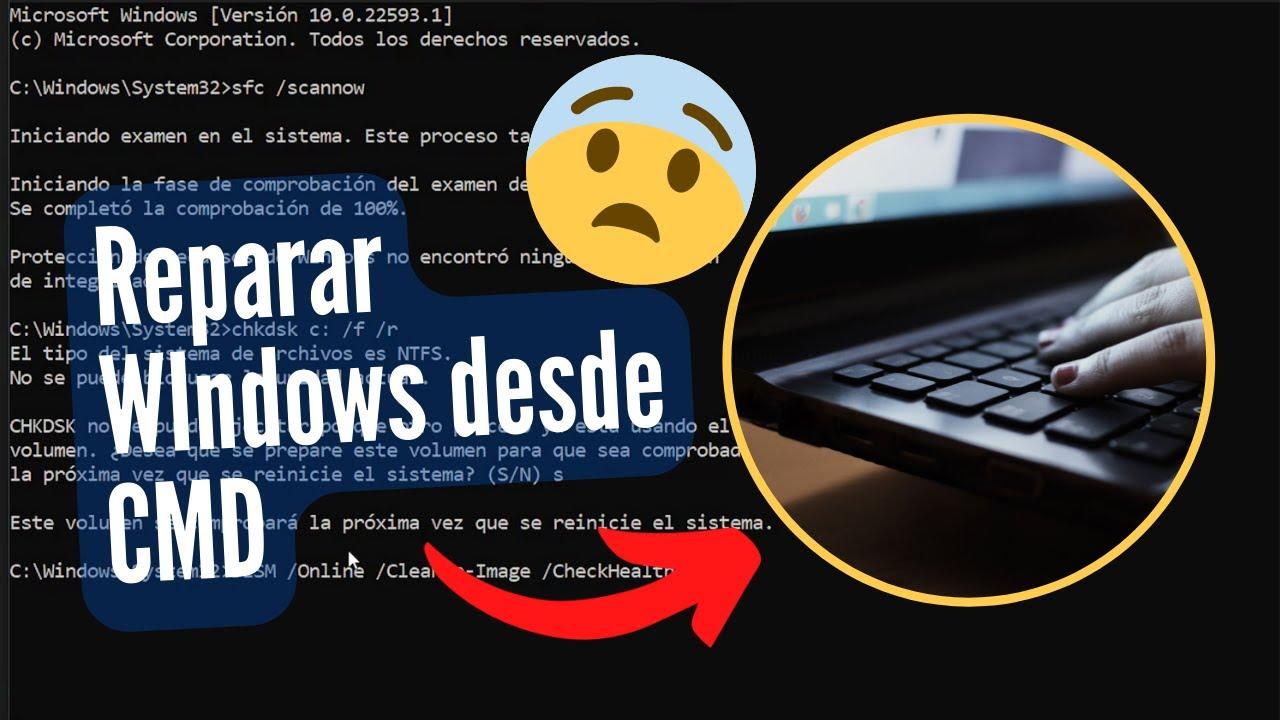
Buenas prácticas, situaciones especiales y trucos extra
Para rematar la jugada, hay un puñado de recomendaciones y comandos complementarios que te van a venir de cine. Aplicarlos marca la diferencia entre una “chapuza” y una reparación de libro.
Diagnóstico y utilidades rápidas
Para comprobar de un vistazo el estado que reportan tus discos, usa wmic diskdrive get model,status. Si aparece “OK”, el firmware no detecta problemas obvios (no sustituye a un SMART completo, pero orienta).
Si tienes líos de red (conexión inestable, DNS raros), ejecuta: netsh winsock reset y, si procede, ipconfig /flushdns. Con ipconfig /all verás configuración IP, puerta de enlace y DNS para descartar fallos de red básicos. Si aparece el mensaje «el servidor RPC no está disponible», consulta cómo solucionarlo.
Optimización y mantenimiento periódico
Programa revisiones cada cierto tiempo: SFC cada par de meses y CHKDSK si detectas comportamientos raros de disco. Ten Windows Update al día para recibir parches y mejoras de estabilidad.
La optimización también ayuda: elimina temporales (Win + R > %temp%), gestiona el inicio en el Administrador de tareas y ajusta efectos visuales en “Ajustar la apariencia y el rendimiento de Windows”. Cuanto menos lastre tenga el sistema, menos probabilidades de corrupción.
Ejecutar en entornos sin arranque
Si Windows no inicia, usa el Entorno de recuperación (WinRE) o un USB de instalación. Desde el Símbolo del sistema del entorno de recuperación puedes lanzar: sfc /scannow /offbootdir=C:\ /offwindir=C:\Windows. Sustituye C:\ por la unidad real si no coincide.
Para DISM en offline, monta una imagen o apunta a la carpeta \\sources de un medio de instalación con /Source y añade /LimitAccess. Así evitas depender de Windows Update cuando no hay red o está roto.
Versiones de Windows y particularidades
Comprueba tu versión con winver. En Windows 7 la alternativa a DISM clásico es la System Update Readiness Tool (SURT), descargable desde el Catálogo de Microsoft Update, que cumple un papel similar para reparar componentes.
Interpretar bloqueos y errores habituales
¿CHKDSK “se queda” en un porcentaje durante mucho tiempo? Puede indicar sectores muy dañados. Dale margen; si horas después no avanza, toca pensar en copia de datos y reemplazo de unidad. ¿SFC falla al iniciar? Revisa permisos de admin y considera Modo seguro. ¿DISM devuelve 0x800f081f? Añade /Source con una imagen válida y /LimitAccess.
Comandos útiles adicionales
sfc /verifyonly: diagnóstico sin cambios.DISM /Online /Cleanup-Image /StartComponentCleanup: limpia componentes y reduce el almacén WinSxS.chkdsk /spotfix: corrección puntual más rápida (NTFS).
¿Puedo perder datos con estos comandos?
En condiciones normales, SFC y DISM no tocan tus archivos personales. CHKDSK sí puede marcar sectores defectuosos y, si justo había datos ahí, podría no recuperarlos. Por eso insistimos tanto en la copia de seguridad previa.
¿Y si no quiero teclear cada vez?
Monta tu pack .bat e inclúyelo en el mantenimiento mensual. Incluso puedes añadir un pequeño registro de actividad con redirecciones de salida, por ejemplo: sfc /scannow > C:\logs\sfc.txt. Así tendrás un histórico de lo hecho y los resultados.
Herramientas de terceros y recuperación de datos
Si no detectas corrupción de sistema pero el PC va pesado, una suite de limpieza y optimización puede ayudar a eliminar bloatware y temporales. Para rescatar archivos de un equipo que no arranca, valora un software de recuperación con medio de arranque antes de reparar o reinstalar, y luego vuelve a los comandos nativos.
Ejemplos prácticos listos para copiar
Secuencia clásica de reparación en línea: sfc /scannow > DISM /Online /Cleanup-Image /ScanHealth > DISM /Online /Cleanup-Image /RestoreHealth > repetir sfc /scannow. Este flujo resuelve buena parte de incidencias del día a día.
Comprobación de disco en sistema: chkdsk C: /f /r (programar al reinicio si lo pide). Para revisión en caliente, usa chkdsk C: /scan.
Reparación offline con origen local: DISM /Online /Cleanup-Image /RestoreHealth /Source:D:\sources\install.wim /LimitAccess (ajusta la letra de unidad). Útil cuando Windows Update no colabora.
Chequeo rápido de hardware de almacenamiento: wmic diskdrive get model,status. Si algo no “pinta OK”, refuerza el diagnóstico con SMART y copias.
Después de todo lo anterior, tu caja de herramientas queda bien surtida: SFC para archivos protegidos, DISM para la imagen de Windows y CHKDSK para la salud del disco, con apoyo de netsh, ipconfig y wmic cuando haga falta. Combinando orden, paciencia y copias de seguridad tendrás muchísimas posibilidades de devolver la estabilidad a tu PC sin necesidad de reinstalar a la mínima.
Redactor apasionado del mundo de los bytes y la tecnología en general. Me encanta compartir mis conocimientos a través de la escritura, y eso es lo que haré en este blog, mostrarte todo lo más interesante sobre gadgets, software, hardware, tendencias tecnológicas, y más. Mi objetivo es ayudarte a navegar por el mundo digital de forma sencilla y entretenida.